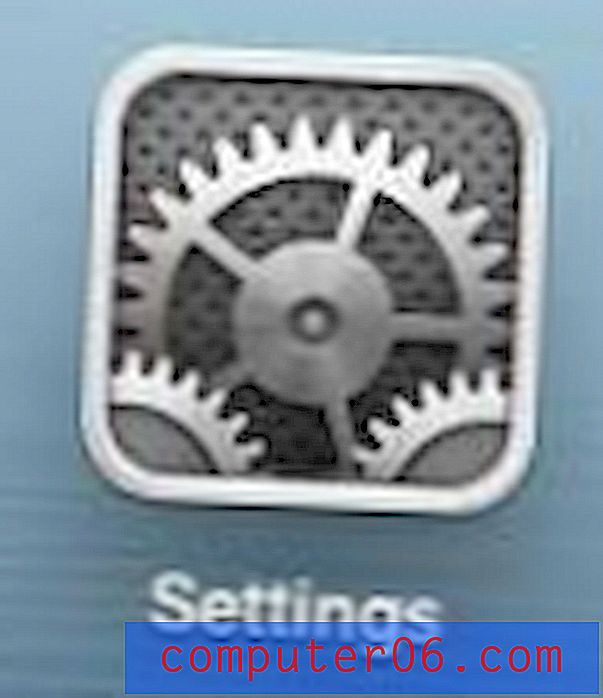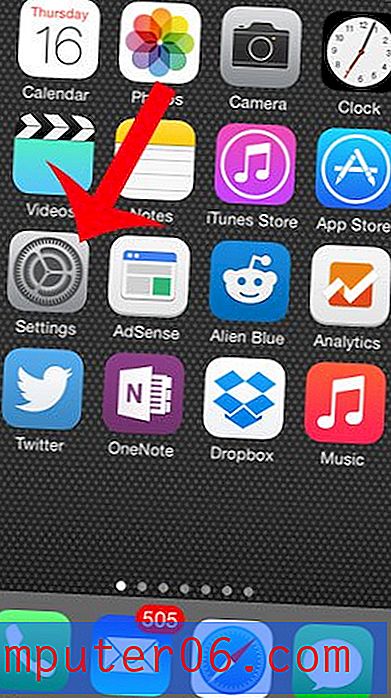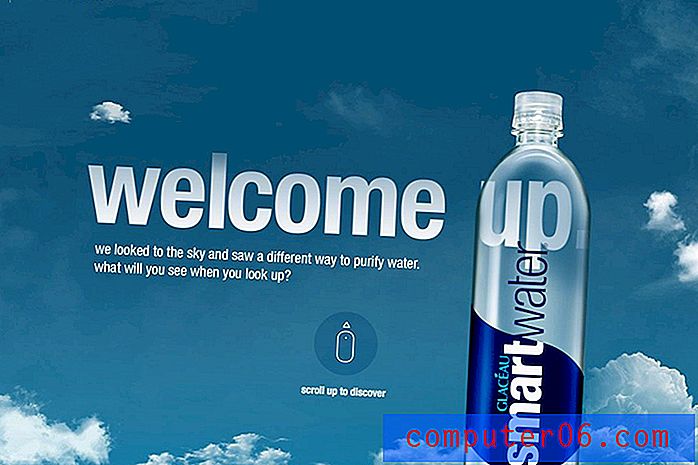Was ist ein Screenshot und wie mache ich einen?
Wurden Sie gebeten, einen Screenshot von etwas auf Ihrem Computer zu machen und an jemanden zu senden? Oder haben Sie jemals auf die Schaltfläche „Bildschirm drucken“ oder „PrntScr“ auf Ihrer Tastatur geschaut und sich gefragt, was das ist?
Screenshots sind eine sehr häufige Methode, um jemandem etwas auf Ihrem Bildschirm anzuzeigen, das er nicht selbst neu erstellen kann, oder um Daten zu erfassen, die Sie sonst möglicherweise nicht erfassen könnten. Ein Screenshot ist jedoch etwas mehr als nur das Drücken dieser Taste. Dies ist der Punkt im Prozess, an dem viele Menschen Probleme haben. Glücklicherweise verfügen Sie bereits über die erforderlichen Tools auf Ihrem Windows 7-Computer, um ein Screenshot-Bild zu erstellen. Lesen Sie also weiter, um zu erfahren, wie.
Machen Sie einen Screenshot mit Microsoft Paint
Microsoft Paint ist das Keuchprogramm, das zusammen mit Windows 7 vorinstalliert ist. Es ist jedoch auch ein Bildbearbeitungsprogramm. Dies ist eine wichtige Funktion, da Sie beim Erstellen eines Screenshots tatsächlich ein Bild Ihres Bildschirms in die Zwischenablage Ihres Computers kopieren. Dies ist die gleiche Idee wie beim Kopieren von Text von einem Dokument in ein anderes oder von einer Webseite in eine E-Mail. Wenn Sie diesen Prozess verstanden haben, sollten Sie sehen, was Sie tun werden, um ein Screenshot-Bild zu erstellen.
Schritt 1: Konfigurieren Sie Ihren Bildschirm so, dass er für den Screenshot eingerichtet ist. Dies bedeutet, dass Sie das Fenster, das Sie erfassen möchten, auf die entsprechende Größe bringen und sicherstellen, dass die wichtigen Daten sichtbar sind.
Schritt 2: Drücken Sie die Druckbildschirm- oder PrntScr- Taste in der oberen rechten Ecke Ihrer Tastatur. Der Screenshot wird jetzt in Ihre Zwischenablage kopiert.
Schritt 3: Klicken Sie auf die Windows- oder Start- Schaltfläche in der unteren linken Ecke Ihres Bildschirms.
Schritt 4: Geben Sie "paint" in das Suchfeld unten im Menü ein und drücken Sie die Eingabetaste auf Ihrer Tastatur. Dadurch wird das Microsoft Paint-Programm geöffnet.

Schritt 5: Klicken Sie in der Multifunktionsleiste oben im Malfenster auf die Schaltfläche Einfügen . Beachten Sie, dass Sie alternativ Strg + V auf Ihrer Tastatur drücken können, um auch den Screenshot einzufügen. Wenn Sie den Screenshot auf irgendeine Weise zuschneiden oder bearbeiten müssen, können Sie dies jetzt mit den verschiedenen Werkzeugen in Paint tun.
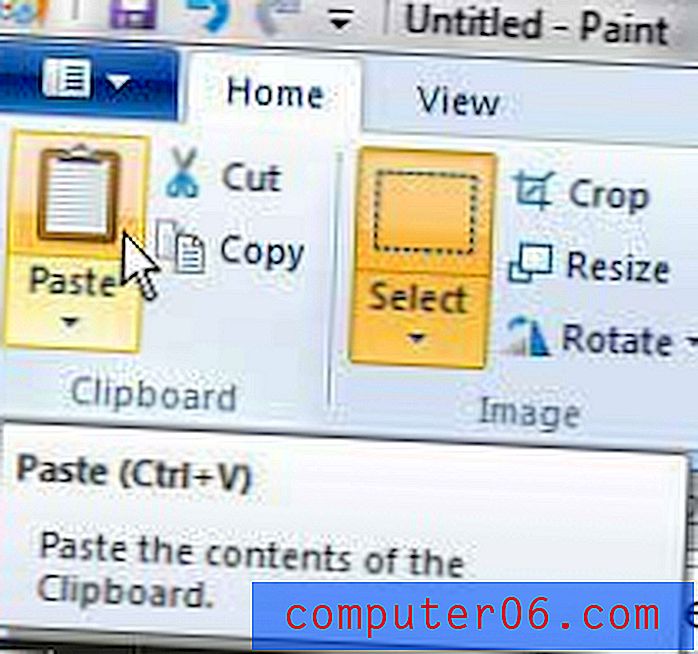
Schritt 6: Klicken Sie auf die blaue Registerkarte Malen in der oberen linken Ecke des Fensters und dann auf die Option Speichern .
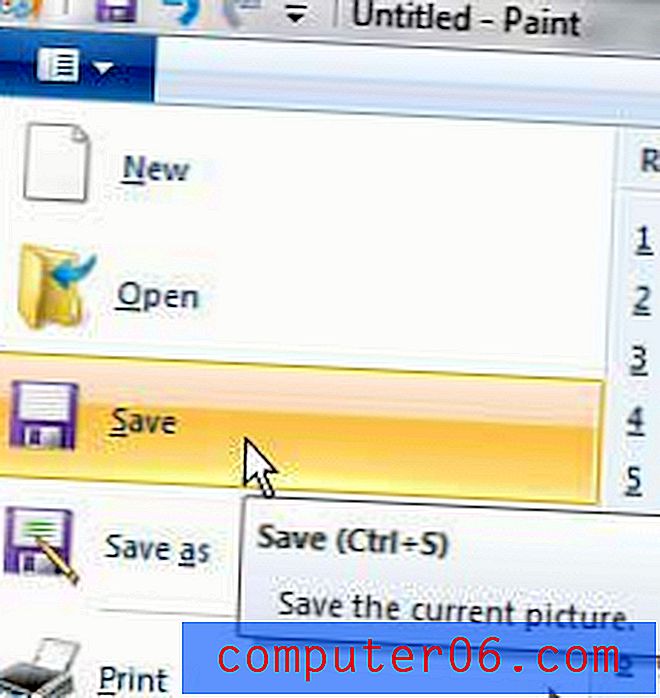
Schritt 7: Klicken Sie auf das Dropdown-Menü rechts neben Dateityp und wählen Sie ein Format für Ihr Bild aus. Wenn die Person, mit der Sie den Screenshot teilen, keinen Dateityp angegeben hat, würde ich die Verwendung der JPEG- Option empfehlen, da diese von fast jedem Computer- oder Gerätetyp problemlos geöffnet werden kann.
Schritt 8: Wählen Sie auf Ihrem Computer einen Speicherort für die gespeicherte Datei aus, geben Sie einen Namen für den Screenshot in das Feld Dateiname ein und klicken Sie dann auf die Schaltfläche Speichern in der unteren linken Ecke des Fensters.
Sie können auch andere Programme zum Erstellen von Screenshots verwenden, z. B. Microsoft Word.
Wenn Sie derzeit einen Laptop kaufen, stehen Ihnen derzeit viele großartige Optionen zu sehr erschwinglichen Preisen zur Verfügung. Lesen Sie zum Beispiel unseren Test des Samsung Series 3 NP305E5A-A06US, eines Laptops mit vielen Funktionen zu einem erstaunlichen Preis.